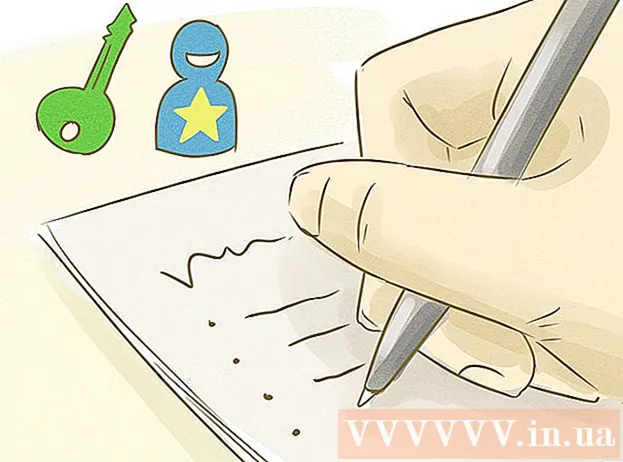Автор:
Christy White
Дата создания:
11 Май 2021
Дата обновления:
25 Июнь 2024

Содержание
Добавление новой учетной записи в Gmail может иметь много преимуществ. Одно из них - удобство. Например, если у вас есть отдельные учетные записи для работы и отдыха, их можно объединить. Это означает, что вы можете просматривать свою рабочую учетную запись без необходимости входить в систему в праздничные или выходные дни. Добавление учетной записи в Gmail чрезвычайно эргономично и просто. Более того, переключение между учетными записями избавит вас от лишних хлопот.
Шагать
 Войдите в Gmail. Просто откройте браузер на своем компьютере и перейдите на www.gmail.com, чтобы посетить веб-сайт Gmail. Войдите в свою учетную запись, указав свой рабочий адрес электронной почты или адрес электронной почты для отдыха и соответствующий пароль, который будет перенесен в свой почтовый ящик в Gmail.
Войдите в Gmail. Просто откройте браузер на своем компьютере и перейдите на www.gmail.com, чтобы посетить веб-сайт Gmail. Войдите в свою учетную запись, указав свой рабочий адрес электронной почты или адрес электронной почты для отдыха и соответствующий пароль, который будет перенесен в свой почтовый ящик в Gmail.  Перейти к настройкам'. Когда вы окажетесь в почтовом ящике Gmail, найдите значок шестеренки в правой части экрана и нажмите на него. Когда появится раскрывающееся меню, выберите «Настройки» из списка параметров, чтобы продолжить.
Перейти к настройкам'. Когда вы окажетесь в почтовом ящике Gmail, найдите значок шестеренки в правой части экрана и нажмите на него. Когда появится раскрывающееся меню, выберите «Настройки» из списка параметров, чтобы продолжить.  Введите свой пароль еще раз. Эта двойная проверка является мерой безопасности вашей учетной записи, чтобы убедиться, что вы вносите эти изменения. При появлении запроса введите пароль и нажмите «Войти», чтобы продолжить.
Введите свой пароль еще раз. Эта двойная проверка является мерой безопасности вашей учетной записи, чтобы убедиться, что вы вносите эти изменения. При появлении запроса введите пароль и нажмите «Войти», чтобы продолжить.  Зайдите в «Учетные записи и импорт»."После повторного входа в систему вы больше не будете на предыдущей странице настроек. Однако вверху этой новой страницы вы увидите различные категории настроек. Нажмите «Учетные записи и импорт» (четвертый вариант), чтобы открыть новые настройки.
Зайдите в «Учетные записи и импорт»."После повторного входа в систему вы больше не будете на предыдущей странице настроек. Однако вверху этой новой страницы вы увидите различные категории настроек. Нажмите «Учетные записи и импорт» (четвертый вариант), чтобы открыть новые настройки.  Пройдите настройки. После загрузки нового списка настроек, примерно в середине страницы, найдите параметр «Разрешить доступ к вашей учетной записи». За ним следует ссылка «Добавить другую учетную запись», которую вы должны щелкнуть.
Пройдите настройки. После загрузки нового списка настроек, примерно в середине страницы, найдите параметр «Разрешить доступ к вашей учетной записи». За ним следует ссылка «Добавить другую учетную запись», которую вы должны щелкнуть.  Добавить новую учетную запись. Новый экран, который появляется в результате предыдущего шага, спросит, какой адрес электронной почты вы хотите добавить в эту конкретную учетную запись. Просто щелкните поле и введите адрес электронной почты другой учетной записи. Как только вы это сделаете, вам нужно щелкнуть вкладку «Следующий шаг».
Добавить новую учетную запись. Новый экран, который появляется в результате предыдущего шага, спросит, какой адрес электронной почты вы хотите добавить в эту конкретную учетную запись. Просто щелкните поле и введите адрес электронной почты другой учетной записи. Как только вы это сделаете, вам нужно щелкнуть вкладку «Следующий шаг».  Дважды проверьте введенный адрес электронной почты. После нажатия кнопки «Следующий шаг» в верхней части следующего окна будет задан следующий вопрос: «Вы уверены?» Это просто для того, чтобы убедиться, что вы проверили правильность введенной информации. Убедитесь, что все правильно, прежде чем нажимать «Отправить электронное письмо для предоставления доступа», в противном случае вы можете предоставить доступ кому-то другому.
Дважды проверьте введенный адрес электронной почты. После нажатия кнопки «Следующий шаг» в верхней части следующего окна будет задан следующий вопрос: «Вы уверены?» Это просто для того, чтобы убедиться, что вы проверили правильность введенной информации. Убедитесь, что все правильно, прежде чем нажимать «Отправить электронное письмо для предоставления доступа», в противном случае вы можете предоставить доступ кому-то другому.  Подтвердите добавление. После добавления учетной записи для свободного времени в рабочую (или наоборот) все, что вам нужно сделать, это подтвердить добавление, войдя в другую учетную запись Gmail (ту, которую вы добавили). Как только это будет сделано, проверьте свой почтовый ящик на наличие электронного письма, содержащего ссылку для подтверждения вашего нового добавления. Щелкните по этой ссылке, и все готово.
Подтвердите добавление. После добавления учетной записи для свободного времени в рабочую (или наоборот) все, что вам нужно сделать, это подтвердить добавление, войдя в другую учетную запись Gmail (ту, которую вы добавили). Как только это будет сделано, проверьте свой почтовый ящик на наличие электронного письма, содержащего ссылку для подтверждения вашего нового добавления. Щелкните по этой ссылке, и все готово.